新萝卜家园win7系统中临时文件如何清除
不知道大家是否又听说过系统中的临时文件?其实,这些所谓的临时文件都是咱们日常的操作中积累下来的,大部分都是垃圾文件,按理说,垃圾文件是应该可以被杀毒软件或者是安全卫士清理掉的?但是对于临时文件来说,却有一定的特殊性,这种特殊就是因为临时文件是系统盘中的一个文件,而一般的垃圾清理工作是不会涉及到系统盘的,所以临时文件的清理,就需要咱们手动进行。那么在win7纯净版中,咱们应该如何清理临时文件呢?
推荐系统:win7 32位纯净版
1.首先,咱们打开开始菜单,点击进入控制面板,然后在控制面板的界面中点击进入系统与安全。
2.在系统与安全界面中,咱们点击左侧菜单中的高级系统设置。

3.接下来,屏幕中就会弹出系统属性设置的窗口了,咱们切换到高级这一栏,然后点击下面的环境变量。
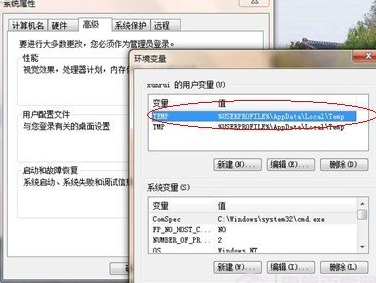
4.接下来自然就弹出环境变量设置窗口,咱们可以看到列表中有两个选项,这两个都是临时文件,所以咱们需要分别选中,然后点击下方的编辑,在编辑窗口中,在变量值这里重新输入一个路径。这个路径就不要是系统盘就可以了,大家可以在其他的盘符中设置一个文件夹, 专门用来存储临时文件,这样,就不用浪费C盘的空间了!
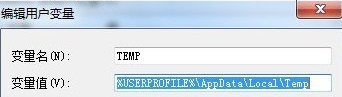
- 新萝卜家园WIN7旗舰版
- 新萝卜家园GHOST WIN7 SP1 64位旗舰版V16.02_WIN7旗舰版系统下载
- 萝卜家园 GHOST WIN7 SP1 X64 旗舰稳定版 V2015.02 (64位) 萝卜家园最新win7系统下载
- 新萝卜家园 GHOST WIN7 SP1 X64 旗舰版 V2015.04+ (64位)
- 萝卜家园 GHOST WIN7 SP1 X64 装机旗舰版 V2015.02(64位) 萝卜家园最新win7系统
- 新萝卜家园 Ghost Win7 SP1 X64极速装机版(64位) 2014.07 系统下载
- 新萝卜家园WIN7纯净版
- 新萝卜家园GHOST WIN7 SP1 64位纯净版V2016.05_最新GHOST WIN7系统
- 新萝卜家园win7 64位ghost纯净版下载 v2017.12
- 新萝卜家园win7 32位ghost纯净版下载v2017.12
- 新萝卜家园GHOST WIN7 SP1 64位 安全稳定版 V2016.12
- 新萝卜家园Ghost Win7 Sp1 x86(32位)位标准纯净版v2015 新萝卜家园
- 相关推荐
- 小编推荐
- 新萝卜家园系统下载
温馨提示:这里是下载地址,点击即可高速下载!
- Win7旗舰版
- Win7纯净版
- Win7系统排行
 深度技术 Ghost Win7 SP1 X86旗舰专业版(32位)2014.05 系统下载深度技术 Ghost Win7 SP1 X86旗舰专业版(32位)2014.05 系统下载
深度技术 Ghost Win7 SP1 X86旗舰专业版(32位)2014.05 系统下载深度技术 Ghost Win7 SP1 X86旗舰专业版(32位)2014.05 系统下载 中关村Ghost win7 旗舰版2014V3 最新 win7 32位系统下载中关村Ghost win7 旗舰版2014V3 最新 win7 32位系统下载
中关村Ghost win7 旗舰版2014V3 最新 win7 32位系统下载中关村Ghost win7 旗舰版2014V3 最新 win7 32位系统下载 雨林木风 GHOST WIN7 SP1 X64旗舰装机版(64位)2014.05 系统下载雨林木风 GHOST WIN7 SP1 X64旗舰装机版(64位)2014.05 系统下载
雨林木风 GHOST WIN7 SP1 X64旗舰装机版(64位)2014.05 系统下载雨林木风 GHOST WIN7 SP1 X64旗舰装机版(64位)2014.05 系统下载 雨林木风 GHOST WIN7 SP1 X86旗舰装机版(32位)2014.05 系统下载雨林木风 GHOST WIN7 SP1 X86旗舰装机版(32位)2014.05 系统下载
雨林木风 GHOST WIN7 SP1 X86旗舰装机版(32位)2014.05 系统下载雨林木风 GHOST WIN7 SP1 X86旗舰装机版(32位)2014.05 系统下载 番茄花园GhostWIN7 SP1 X86装机版2014.04 最新32位旗舰版下载番茄花园GhostWIN7 SP1 X86装机版2014.04 最新32位旗舰版下载
番茄花园GhostWIN7 SP1 X86装机版2014.04 最新32位旗舰版下载番茄花园GhostWIN7 SP1 X86装机版2014.04 最新32位旗舰版下载 新萝卜家园 GhostWin7_SP1 X86极速旗舰版(32位)v2014.05 系统下载新萝卜家园 GhostWin7_SP1 X86极速旗舰版(32位)v2014.05 系统下载
新萝卜家园 GhostWin7_SP1 X86极速旗舰版(32位)v2014.05 系统下载新萝卜家园 GhostWin7_SP1 X86极速旗舰版(32位)v2014.05 系统下载 电脑公司 GhostWin7_SP1 X64旗舰特别版(64位)v2014.05 系统下载电脑公司 GhostWin7_SP1 X64旗舰特别版(64位)v2014.05 系统下载
电脑公司 GhostWin7_SP1 X64旗舰特别版(64位)v2014.05 系统下载电脑公司 GhostWin7_SP1 X64旗舰特别版(64位)v2014.05 系统下载 技术员联盟 GhostWin7 Sp1 X64装机旗舰版(64位)2014.05 系统下载技术员联盟 GhostWin7 Sp1 X64装机旗舰版(64位)2014.05 系统下载
技术员联盟 GhostWin7 Sp1 X64装机旗舰版(64位)2014.05 系统下载技术员联盟 GhostWin7 Sp1 X64装机旗舰版(64位)2014.05 系统下载
- U盘装系统工具
- 重装系统工具
- 软件下载
